
BenQのモニタ MA32Uの明るさの調整は専用ソフト Display pilot 2を使う Mac用ディスプレイ
まずはこちらの
BenQ MA320Uのサイト
に行きます。
そこから今回はmacなので
Display pilot 2 for mac
をダウンロードします。↓↓↓
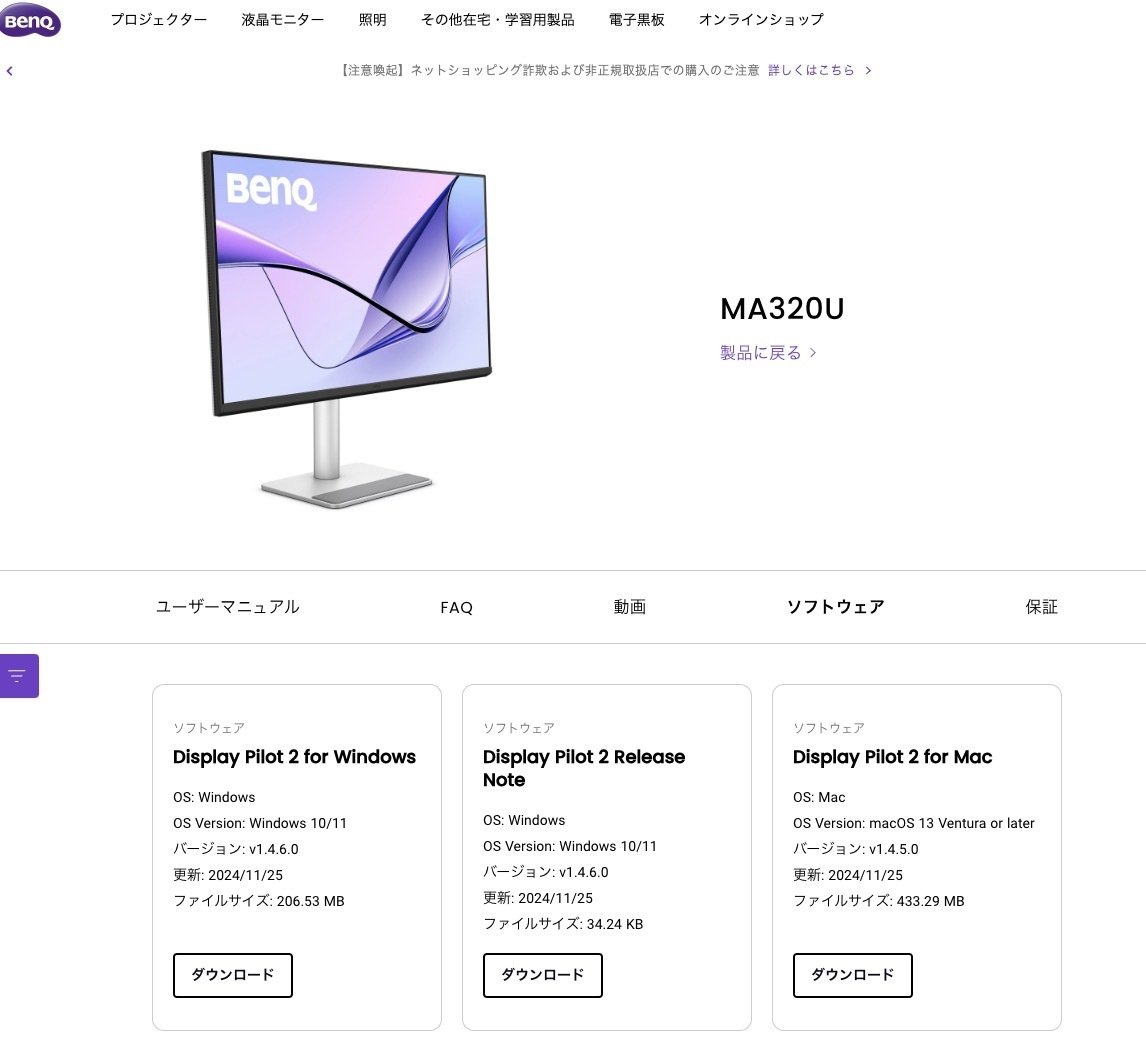
ダウンロードしたらダブルクリックしてインストールします。
こちらがDisplay pilot 2のアプリです↓↓↓
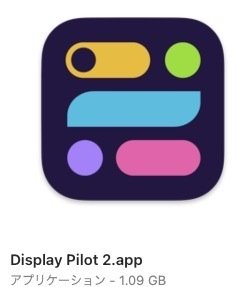
起動するとアップデートがありますとのことで、アップデートしました。
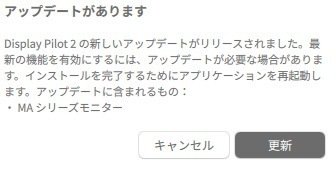
その後、起動するとこのアプリはアクセシビリティを使うらしいので、
「システム設定を開く」
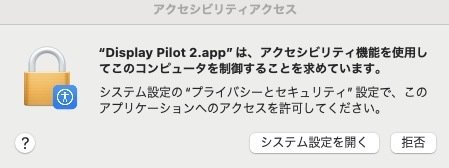
以下の画面からDisplay pilot 2への許可を「on」
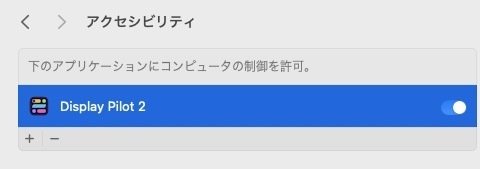
するとモニタの右上に以下の設定画面がでました。
ここから輝度を調整しました。↓↓↓
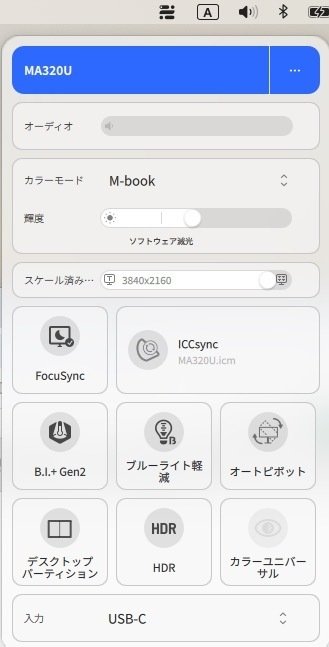
そのほかにも調整できる項目がありました。
マニュアルの一部を添付します。
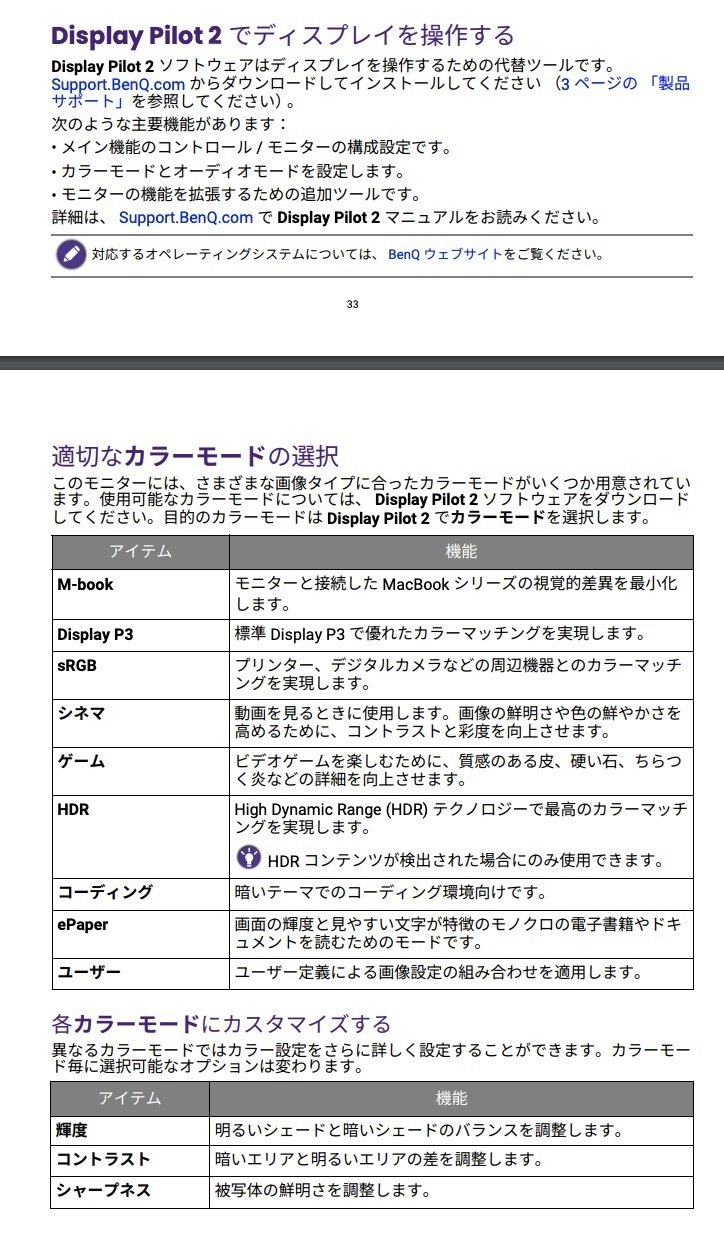
マニュアルは以下からダウンロードできます。
BenQ ユーザーマニュアル
あ、そういや、このアプリはメニューバーに常駐するようで、ここからいつでも起動できます。
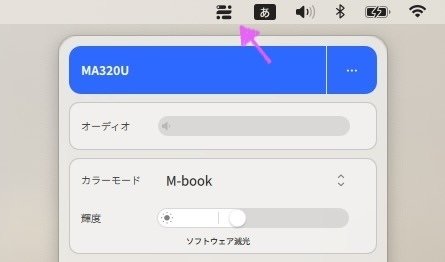
関連
Macユーザーに朗報 Macと同じ色域のモニタが低価格ででた〜BenQ MA270, MA320
Macと同じ色域Display P3を採用して発色がMacと同じになるモニタが
先月の11月に新発売。
31インチで10万円前後という素晴らしい価格設定。

ではまた~
いいなと思ったら応援しよう!

